很多网友不知道小米8se如何调整屏幕色差,接下来就由小编来为大家介绍一下小米8se怎么调整屏幕色差教程,不清楚的小伙伴快来了解一下吧!
小米8se调整屏幕色差教程
第一步:首先我们打开手机,在桌面找到【设置】选项,点击进去。
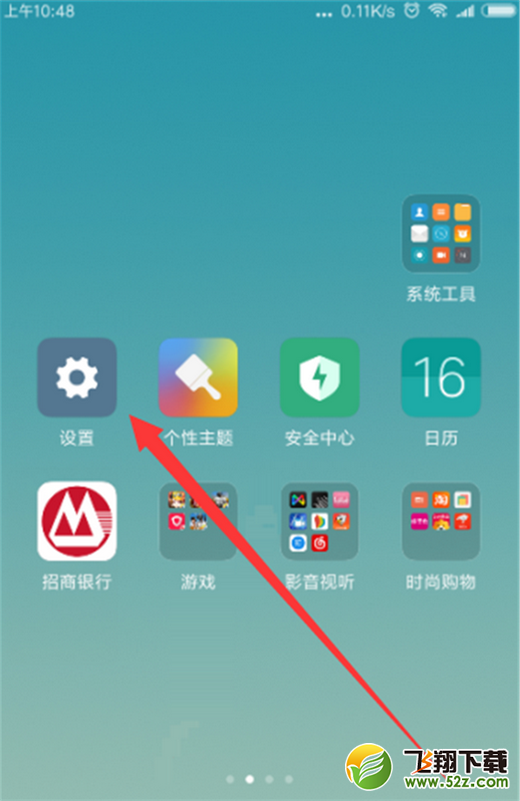
第二步:在设置界面,找到并点击【显示】这一项。
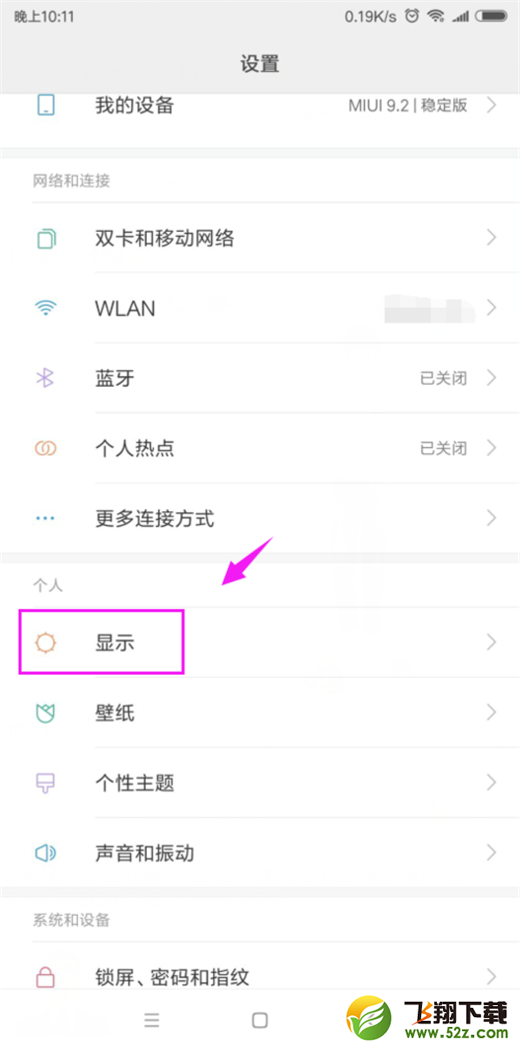
第三步:在显示界面,我们选择【亮度】一栏。
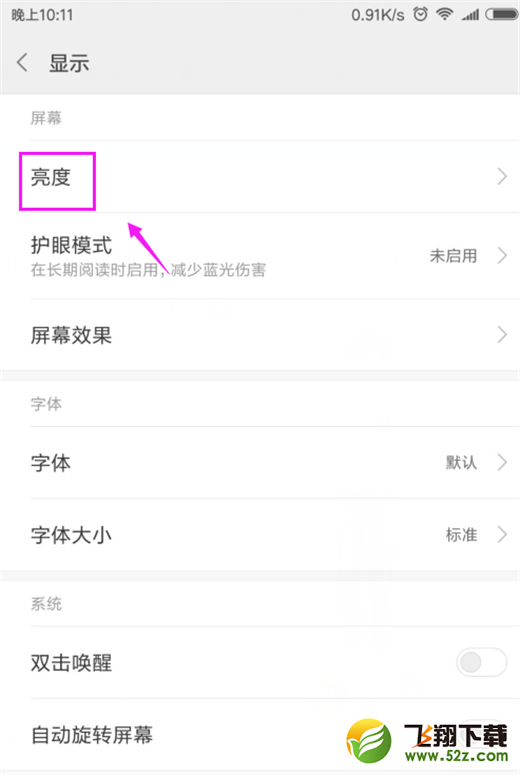
第四步:进去之后,我们可以看到暖色、自然、冷色三种设置选项,我们选择暖色。
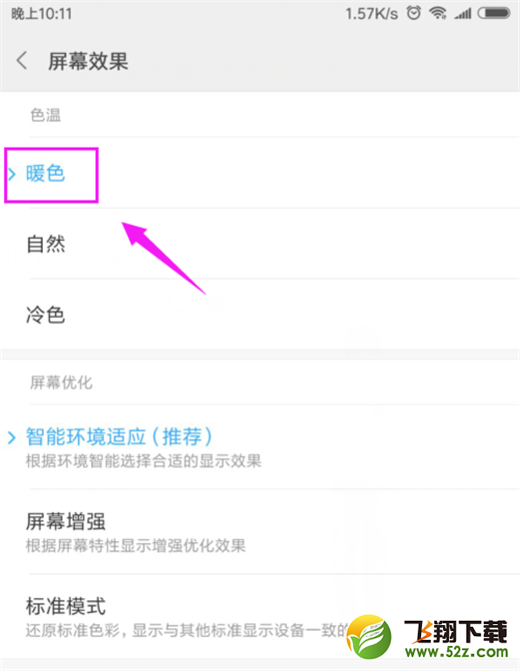
当然了,我们也可以设置为【智能环境适应】。

很多网友不知道小米8se如何调整屏幕色差,接下来就由小编来为大家介绍一下小米8se怎么调整屏幕色差教程,不清楚的小伙伴快来了解一下吧!
小米8se调整屏幕色差教程
第一步:首先我们打开手机,在桌面找到【设置】选项,点击进去。
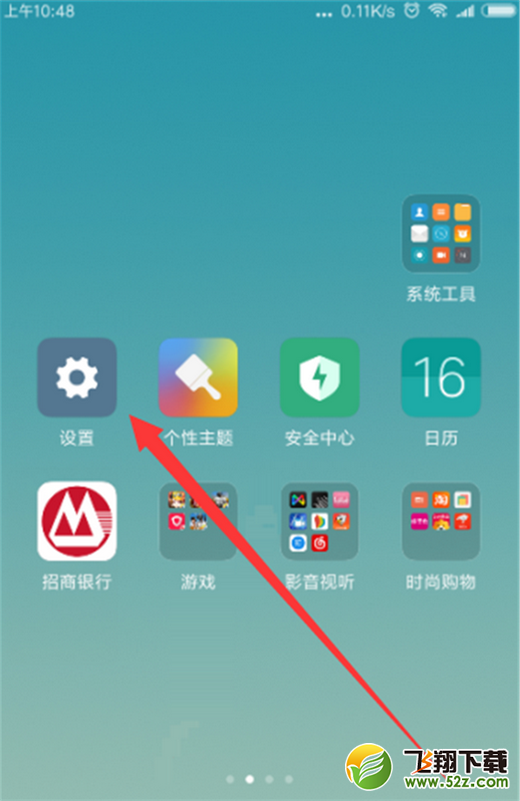
第二步:在设置界面,找到并点击【显示】这一项。
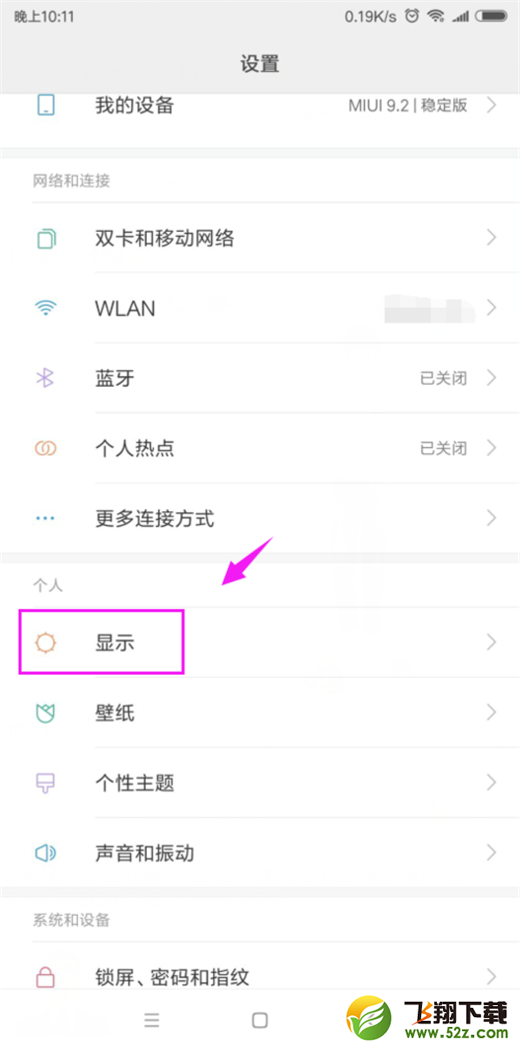
第三步:在显示界面,我们选择【亮度】一栏。
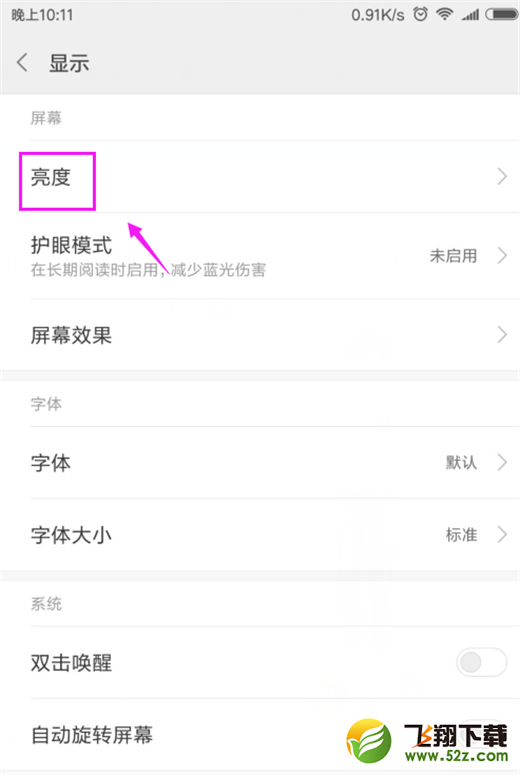
第四步:进去之后,我们可以看到暖色、自然、冷色三种设置选项,我们选择暖色。
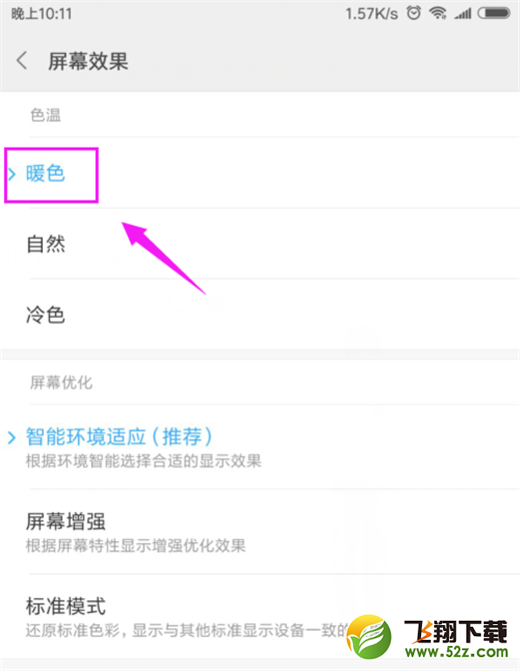
当然了,我们也可以设置为【智能环境适应】。
相关文章:1. 小米buds4pro降噪怎么开 小米buds4Pro怎么调降噪级别2. 华为p60手机什么时候上市 华为p60pro上市时间曝光3. iphone自拍是反的怎么调整 苹果手机自拍怎么是反的怎么设置4. 红米Note 12 Pro+发布 搭载2亿像素HPX旗舰大底5. 鸿蒙harmonyos3.0升级名单 正式版支持机型更新时间出炉6. 苹果来电闪光灯怎么设置7. ios15.7.1rc更新了什么 ios15.7.1rc更新内容功能介绍8. 荣耀手机悬浮窗设置在哪里 荣耀X40GT怎么开启悬浮球9. Redmi K60电竞版发布时间曝光 搭载骁龙8 Gen2处理器10. ios16.1正式版新增了什么功能 新功能升级方法介绍
网公网安备:皖ICP备2020019022号-8 Copyright ¢ 2020-2025 Powered by V1.8 All Rights Reserved 技术支持:乐呵呵网
声明:本站所有资源以学习为主
